- Ако сте приметили да су снимци екрана Флук затамњени, можда имате проблем са управљачким програмом екрана.
- Алтернатива за прављење снимака без грешака је коришћење изврсног Адобе-овог алата.
- Сјајно решење за решавање проблема укључује преузимање неких важних исправки.
- Прилагођавање системских поставки може бити потребно и када ваш алат за изрезивање приказује жуту нијансу.

Цреативе Цлоуд је све што вам треба да бисте оживели машту. Користите све Адобе апликације и комбинујте их за невероватне резултате. Користећи Цреативе Цлоуд можете да правите, уређујете и приказујете у различитим форматима:
- Фотографије
- Видеос
- Песме
- 3Д модели и инфографика
- Многа друга уметничка дела
Набавите све апликације по посебној цени!
Понекад, Виндовс 10 корисници могу пријавити да им снимак екрана има наранџасту нијансу, без обзира на начин снимања екрана који користе.
Неки су известили да екран постаје црвен када покушају да ухвате а снимак екрана. Такође су тврдили да су покушали да користе различите алате за изрезивање и обично ПртСц дугме, али проблем је и даље трајао.
У овом чланку ћемо анализирати којем решењу можете да прибегнете када су снимци екрана Ф.лук тонирани.
Како могу да решим затамњене проблеме са снимком екрана у оперативном систему Виндовс 10?
1. Користите Ацробат Реадер ДЦ
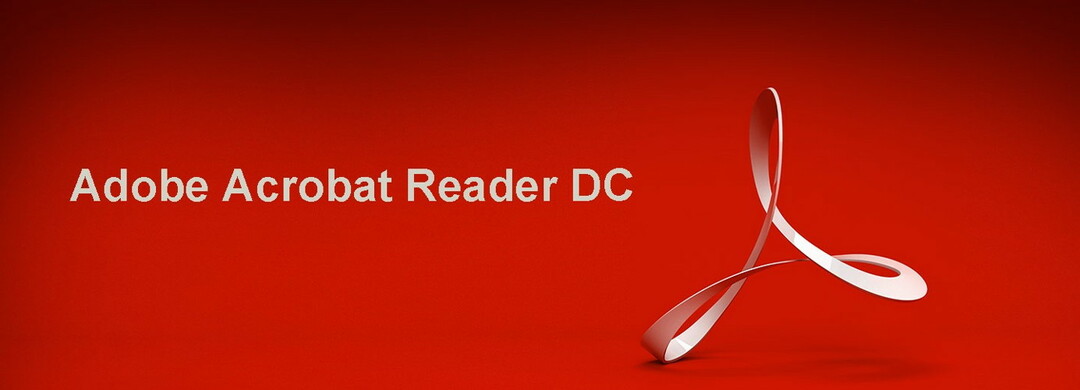
Ацробат Реадер ДЦ је популаран систем за управљање документима са мноштвом моћних функција које цене корисници широм света.
Шансе су да сте чули за његову способност извоза у друге формате, приказивања текста у говор, потписивања ПДФ-ови, и пратите одговоре у реалном времену.
Међутим, мало корисника зна за алатку Снапсхот. Ово у основи копира област као слику и лако можете залепити у друге апликације.
Једноставно одаберите Уредити затим кликните Направите снимак, а затим повуците правоугаоник око подручја које намеравате да копирате. Следеће, слободно отпустите тастер миша и изађите из режима снимка.
Док сте у другој апликацији по вашем избору, једноставно налепите копирану слику. Ниједна затамњена снимка екрана више вам неће сметати.

Ацробат Реадер ДЦ
Не пропустите најбољи ПДФ читач који има безброј напредних функција!
2. Решавање проблема управљачки програм вашег екрана
- Притисните Виндовс Кеи + ИКС.
- Кликните Менаџер уређаја.
- Проширити Дисплаи Адаптер.
Од овог тренутка можете изабрати да кликнете десним тастером миша на једну од две доле наведене опције:
2.1. Враћање возача
- Кликните Својства.
- Иди на Картица возача.
- Кликните опцију враћања ако је доступна.
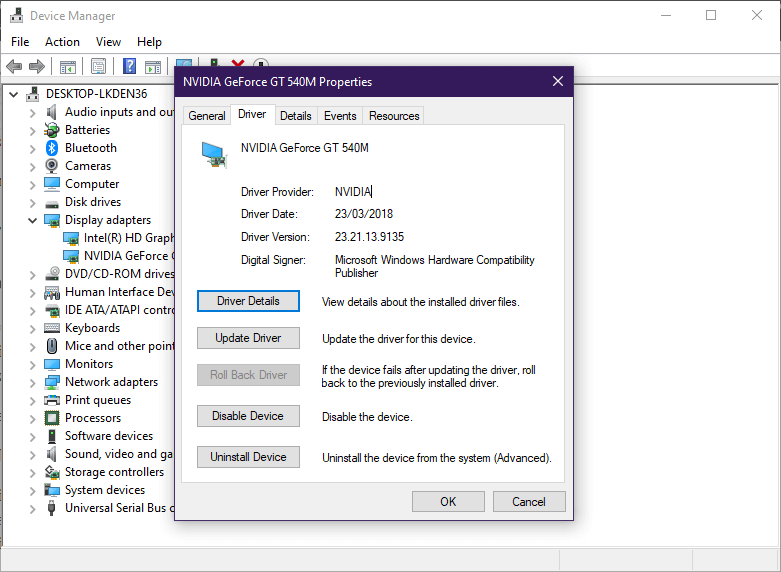
2.2. Ажурирајте управљачки програм са веб локације произвођача
- Идите на веб локацију произвођача возача или произвођача рачунара.
- Преузмите најновије доступне управљачке програме за графичку картицу.
- Деинсталирајте стари управљачки програм и инсталирајте нови.

Након горе наведених корака, мораћете поново да покренете рачунар. Овај поступак решавања проблема може решити проблем са алатом за изрезивање који показује жуту нијансу.
3. Прилагодите Ф.лук или било које сличне апликације приликом прављења снимака екрана
- Притисните Почетак.
- Укуцати Подешавања напајања и спавања.
- Тачно испод Повезана подешавања изаберите Додатна подешавања напајања.
- Изаберите Изаберите шта раде дугмад за напајање.
- Изаберите Промените подешавања која су тренутно недоступна.
- Опозовите избор Укључите брже покретање кутија.
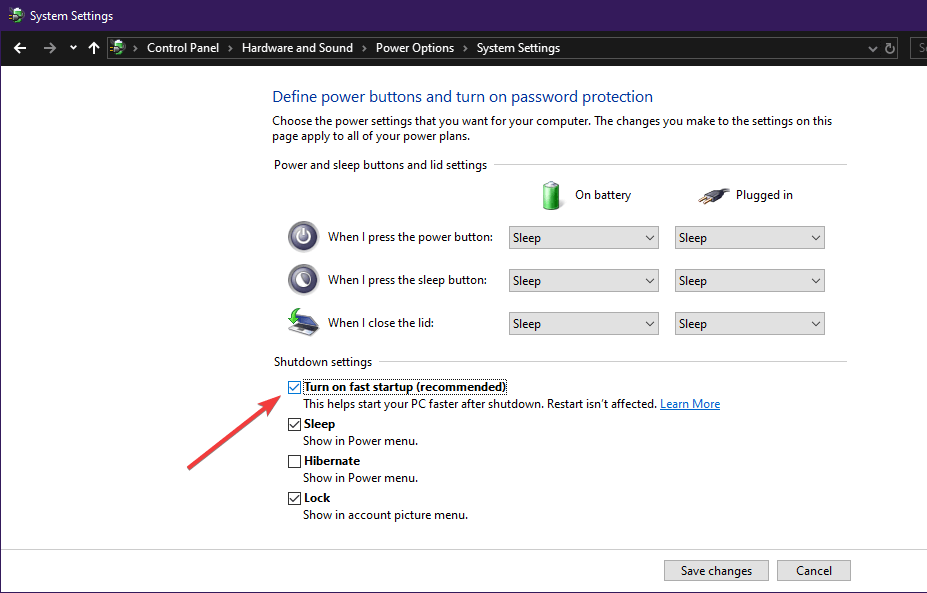
- Кликните Сачувај промене.
- Поново покрените рачунар.
Ако ове промене не реше проблем, требало би да размислите о искључивању ф.лук-а приликом узимања снимке екрана, и поново га укључите након што завршите.
Изгледа да су одређена претходна ажурирања генерисала неке проблеме са Ф.лук в4.104 покренутим у позадини, зато је толико важно да редовно ажурирате своје апликације и систем.
Овај проблем доводи до тонирања снимке екрана без обзира на начин узимања снимак екрана, чак и када користите независне алате за снимање екрана.
У овом чланку смо анализирали најефикасније методе које можете применити када се Флук снимци екрана затамне.
Иако употреба програма Ацробат Реадер може бити одличан начин за решавање проблема, можете се одлучити и за ручно решавање проблема, а ако следите наше кораке, проблем ћете решити у кратком року.
Да ли су ствари сада боље? Јавите нам своје мишљење у одељку за коментаре испод.
Често постављана питања
Ово је знак да можда нешто није у реду са управљачким програмом вашег екрана. Проверите како на овај начин можете да решите проблемчланак о томе како поправити затамњене снимке екрана у оперативном систему Виндовс 10.
Адобе Ацробат Реадер је сјајно решење у овом случају. Погледајте и друга решења у овомеводич за чување снимака екрана прегледача у ПДФ-у.
Веома једноставан начин да то урадите је коришћење софтвера независног произвођача попут ИМГ2ГО. Погледајте све опције које имате у овомеводич за претварање снимака екрана у ЈПГ у оперативном систему Виндовс 10.
![РЕШЕЊЕ: Дошло је до проблема приликом читања овог документа [Адобе грешка]](/f/891d173e8ef31471507e1b5007f460e3.jpg?width=300&height=460)

![Оутлоок неће отворити ПДФ прилоге [ЦОМПЛЕТЕ ФИКС]](/f/434a01e94db31421797296fceb9a1539.jpg?width=300&height=460)